Как выйти из меню настроек приставки к телевизору
Обновлено: 20.05.2024
Необходимое оборудование
Если театр начинается с вешалки, то прием цифрового вещания – с покупки оборудования. Что потребуется пользователю?
Что уже есть: стандартная комплектация приставки
В комплект приставки для DVB-T2 (стандарт эфирного вещания, используемый в европейских странах и России), как правило, входит следующее:
- Cама приставка.
Цифровой тюнер (ресивер), принимающий и преобразующий сигнал для передачи его на порты ТВ-приемника. Современные приставки часто обладают дополнительными функциями (запись на флеш-карту, отложенный просмотр, поддержка Wi-Fi и т. д.). - Пульт дистанционного управления.
Практически все современные приставки, начиная уже от среднего ценового класса, оснащены ПДУ на ИК-лучах. - Блок питания.
Может быть как внутренним, встроенным в ее корпус, так и внешним. В последнем случае в комплект входит адаптер, подключаемый к розетке, и соединительный кабель, от которого и идет питание к ресиверу.
Важно: в продаже еще встречаются старые приставки, рассчитанные на стандарт DVB-T. Они не принимают мультиплексы России, поэтому приобретать их нет никакого смысла.
Что нужно еще: дополнительное оборудование
Кроме самой приставки, для подключения потребуются:
Назначение разъемов: что для чего нужно
Чтобы подключить приставку к телевизору, надо соединить между собой кабелями антенну, ресивер и сам телевизор. Для подсоединения кабелей нужны соответствующие разъемы, а сейчас используется далеко не один стандарт. Куда и какие штекеры нужно втыкать?

Стандартные разъемы
На каждой приставке, вне зависимости от ее типа, должны быть два разъема:
Кроме обязательных, есть ряд разъемов, которые встретятся почти всегда:
Редкие разъемы
Помимо распространенных, на цифровых приставках могут иметься и редкие разновидности разъемов. К ним относятся:

- Компонентный видеоинтерфейс, используемый в мониторах и видеоадаптерах">VGA.
Это старый разъем, разработанный еще в 1987 году для подключения компьютерных мониторов к видеокарте. Позднее им иногда пользовались для того, чтобы подключать DVD-проигрыватели. Обычно он используется для плазменных и ЖК-телевизоров. Сейчас устарел и активно вытесняется HDMI. Дополнительно требует подключения звука по отдельному кабелю. - ">SCART.
Это стандартный разъем для техники, используемой на территории Европы. Поэтому он часто встречается не только в телевизорах, но и в приставках, ориентированных на европейский рынок. - S-Video.
Старый разъем, активно использовался для видеоплееров и игровых приставок. Сейчас обычно требует покупки переходника. Обеспечивает высокое качество телесигнала, но только для стандартной четкости: HD-изображение не передает.
Подключение цифровой приставки
К современному телевизору
Если телевизор более или менее новый и поддерживает хотя бы RCA, подключение ресивера выглядит следующим образом:
- Телевизор выключается.
- К ресиверу подключаются кабели от антенны и блока питания.
- Телевизор и приставка соединяются одним из имеющихся способов ( ">RCA , ">SCART , ">HDMI ) с помощью соответствующих кабелей. Поскольку RCA имеет цветовую маркировку, а SCART и HDMI – соответствующую форму входных и выходных штекеров, ошибиться здесь сложно.
- При наличии выхода RF-OUT он соединяется с антенным входом телевизора (так можно будет смотреть одновременно цифровые и аналоговые каналы).
- Включите телевизор. В меню выберите соответствующий вход, к которому вы подключили тюнер (AV, SCART, HDMI).


К старому телевизору
Если поддержки нет, придется приобретать дополнительно ТВ-модулятор, преобразующий низкочастотный сигнал с RCA-выхода приставки в высокочастотный, совпадающий с аналоговым форматом. Его телевизоры старых моделей могут принимать уже напрямую.

Настройка каналов
Настройка каналов через приставку производится по пошаговой инструкции к этому устройству.
Порядок ее выглядит следующим образом:
Проверка качества сигнала
Иногда бывает, что какие-то каналы не ловятся. Частой причиной для этого является низкий уровень сигнала.
- От 50% и выше – это нормальный показатель, можно пользоваться.
- Ниже – нестабильный прием. Возможно, придется перенести антенну, нацелить ее точнее либо обзавестись усилителем сигнала.

Подключение нескольких телевизоров к одной приставке
Часто в одном доме имеются несколько ТВ-приемников. Можно ли их подключить к одному ресиверу, чтобы члены семьи могли их смотреть, не мешая друг другу?
Поэтому существуют два варианта:
- Если устраивает, что оба телевизора будут передавать одно и то же изображение с синхронным звуком, можно с помощью кабельного делителя подключить их к соответствующим выходам на приставке. Проблемы если и будут, то, разве что, с затуханием сигнала, если кабель окажется со слишком высоким сопротивлением.
- Если же хочется смотреть разные каналы на 2-х и более телевизорах, надо покупать делитель уже для антенного кабеля и второй ресивер. Обойти эту проблему невозможно.
Возможные проблемы и их решение
Каналы вообще не ловятся
Иногда подключенная приставка не находит ни одного канала. Из-за чего это может быть и что делать?
Ловится только часть каналов
Другой типичной проблемой является отсутствие части каналов. Как можно выявить и устранить причину?
Слабый сигнал
Если приставка показывает, что сигнал слабого уровня, то причинами могут быть:
Нет сигнала
Если сигнала нет вообще, причинами могут быть:
- Поломка антенны или обрыв кабеля.
Нужно тщательно проверить кабель от его места соединения с антенной до штекера. - Технические работы у провайдера или на вышке ретранслятора.
Проверить можно на официальных сайтах или в местных новостях. Здесь можно только ждать.
Изображение тормозит или зависает
Зависание изображения связано обычно со следующими причинами:
Каналы были, но пропали
Если раньше прием был, но прекратился, причинами могут быть:
- Технические работы. Здесь можно только ждать;
- Поломка в системе передачи сигнала. Нужно проверить целостность провода и штекера, для кабельного ТВ – сохранность распределительных устройств в подъезде;
- Поломка приставки. Нужно обратиться в ремонт.
Важно: Это распространенные причины неполадок и способы их устранения. В сложных ситуациях следует обратиться к мастерам.
Прошил тюнер и он не выходит из меню.Показывает только меню,в меню
меняет все работает.Что делать?
Golden Inerstar DSR-8001 Premium Class
Мой ресивер: Golden Inerstar DSR-8001 Premium Class
Мои спутники: Amos, Hotbird, Sirius
А каналы в нем есть?
Поэтому возможно и не выходит
Мои спутники: 75°E+85°E+90°E
Мой ресивер: Golden Inerstar DSR-8001 Premium Class
Мои спутники: Amos, Hotbird, Sirius


Мой телевизор: Телевізор Samsung UE55TU8500UXUA LG29FS6RLX , LG CF-20D70K
Мой ресивер: Digital 4100+S-1412HD Sat Integral ROCKET, Openbox X-540, GI S8120,GI-11000
Мои спутники: (4°W+4.8°E+13°E+19,2)-0.9 , (75°E+85°E+90°E)-1,2, (36°E,46°E,55°E)-1.2
Вручную находит каналы и работает нормально.А какой прошивкой прошить чтоб не игратся вручную,я не знаю как в модуляторе коды вводить.
Может кто подскажет какой прошивкой ,процесор D6111 GM 104
Мой ресивер: Golden Inerstar DSR-8001 Premium Class
Мои спутники: Amos, Hotbird, Sirius


Вручную находит каналы и работает нормально.А какой прошивкой прошить чтоб не игратся вручную,я не знаю как в модуляторе коды вводить.
Может кто подскажет какой прошивкой ,процесор D6111 GM 104
вот харашо что работает,значит больше прошивать не нада,а что б ключи не вводить,вам нада файл ключей,а не прошивка Golden Interstar ищите здесь,заодно поищите как входить в эмулятор,что бы знали как вводить ключи с пульта
Мой телевизор: Телевізор Samsung UE55TU8500UXUA LG29FS6RLX , LG CF-20D70K
Мой ресивер: Digital 4100+S-1412HD Sat Integral ROCKET, Openbox X-540, GI S8120,GI-11000
Мои спутники: (4°W+4.8°E+13°E+19,2)-0.9 , (75°E+85°E+90°E)-1,2, (36°E,46°E,55°E)-1.2
Мой ресивер: Golden Inerstar DSR-8001 Premium Class
Мои спутники: Amos, Hotbird, Sirius
 Sat-Integral S-1311 HD Combo 213.00грн. |
 Sat-Integral S-1412 HD Rocket 133.00грн. |
 Sat-Integral 5052 T2 327.00грн. |
 Sat-Integral SP-1229 HD Pyxis 133.00грн. |
 AB CryptoBox 800UHD 1 465.00грн. |
 Homatics DONGLE Q 1 865.00грн. |
Возможны перерывы в вещании каналов от Триколора
По техническим причинам приём некоторых каналов, входящих в состав пакетов Триколора, может быть затруднен.
Вещание осуществляется в штатном режиме
Возможны перерывы в вещании каналов от Триколора
По техническим причинам приём некоторых каналов, входящих в состав пакетов Триколора, может быть затруднен.
Возможны перерывы в вещании каналов от Триколора
По техническим причинам приём некоторых каналов, входящих в состав пакетов Триколора, может быть затруднен.
Футбол
Украина. Премьер-лига, 17-й тур 04 декабря 2021 14:00 Верес 0:3 Динамо Киев
Англия. Премьер-лига, 15-й тур 04 декабря 2021 14:30 Вест Хэм 3:2 Челси
Испания. Ла Лига, 16 тур 04 декабря 2021 15:00 Севилья 1:0 Вильярреал
Италия. Серия А, 16 тур 04 декабря 2021 16:00 Милан 2:0 Салернитана
Германия. Бундеслига, Тур 14 04 декабря 2021 16:30 Хоффенхайм 3:2 Айнтрахт Франкфурт
16:30 Арминия 1:1 Кельн
16:30 Аугсбург 2:3 Бохум
16:30 Байер 7:1 Гройтер Фюрт
16:30 Майнц 3:0 Вольфсбург
Англия. Премьер-лига, 15-й тур 04 декабря 2021 17:00 Саутгемптон 1:0 Брайтон
Украина. Премьер-лига, 17-й тур 04 декабря 2021 17:00 Рух 0:0 Ворскла
Англия. Премьер-лига, 15-й тур 04 декабря 2021 17:00 Вулверхэмптон 0:0 Ливерпуль
17:00 Ньюкасл 1:0 Бернли
Испания. Ла Лига, 16 тур 04 декабря 2021 17:15 Барселона 0:0 Бетис
Франция. Лига 1, 17 тур 04 декабря 2021 18:00 Марсель 0:0 Брест
Италия. Серия А, 16 тур 04 декабря 2021 19:00 Рома -:- Интер
Футзал. Лига чемпионов. Элитный раунд, 3-й тур 04 декабря 2021 19:00 Ураган -:- Халадаш (Футзал)
Испания. Ла Лига, 16 тур 04 декабря 2021 19:30 Атлетико -:- Мальорка
Германия. Бундеслига, Тур 14 04 декабря 2021 19:30 Боруссия Дортмунд -:- Бавария
Англия. Премьер-лига, 15-й тур 04 декабря 2021 19:30 Уотфорд -:- Манчестер Сити
Украина. Премьер-лига, 17-й тур 04 декабря 2021 19:30 Металлист 1925 -:- Колос
Франция. Лига 1, 17 тур 04 декабря 2021 20:00 Лилль -:- Труа
Италия. Серия А, 16 тур 04 декабря 2021 21:45 Наполи -:- Аталанта
Франция. Лига 1, 17 тур 04 декабря 2021 22:00 Ланс -:- ПСЖ
Испания. Ла Лига, 16 тур 04 декабря 2021 22:00 Реал Сосьедад -:- Реал Мадрид
Футзал. Лига чемпионов. Элитный раунд, 3-й тур 04 декабря 2021 22:00 Бенфика (Футзал) -:- Леванте (Футзал)
Как и в случае с любым другим устройством, никто не застрахован от возникновения ошибок и проблем с работоспособностью. В таких случаях может помочь сброс ресивера или пульта до заводских настроек.

Предлагаем рассмотреть эту процедуру, а также все ее особенности.
Когда необходим сброс настроек
Можно выделить несколько ситуаций, при которых может понадобиться сброс настроек до заводских параметров. Их список выглядит следующим образом:
- пользователь хочет вернуть устройство к первоначальному виду;
- приставка перешла от одного человека к другому;
- возникла какая-либо проблема или ошибка, которую не получается решить другим методом.
Сброс настроек приставки Ростелеком
Рекомендуется придерживаться следующего алгоритма:
Сброс настроек пульта Ростелеком до заводских

Гораздо чаще пользователи испытывают необходимость обнулить сам пульт, а не приставку. Это актуально в случае, если ресивер перестал реагировать на устройство, причем сам пульт продолжает работать (моргает лампочка при нажатиях). Необходимо выполнить следующие действия:
Как восстановить работу пульта
После сброса настроек необходимо вновь связать эти устройства между собой. Это делается через режим программирования. Воспользуйтесь следующей инструкцией:
Выше описан автоматический режим перепрограммирования пульта. Система сама подбирает все коды из базы данных, пока не найдется подходящий для работы. Эту процедуру можно провести и самостоятельно, однако нужно знать код, подходящей для вашей модели телевизора. Полная таблица комбинаций:
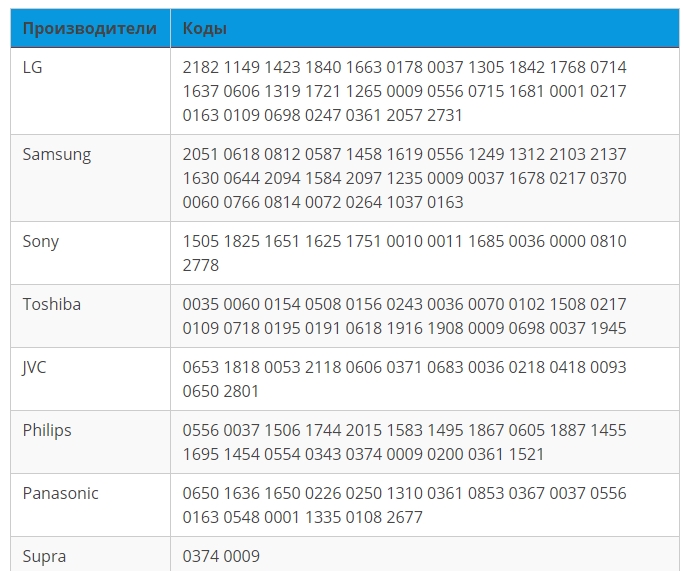
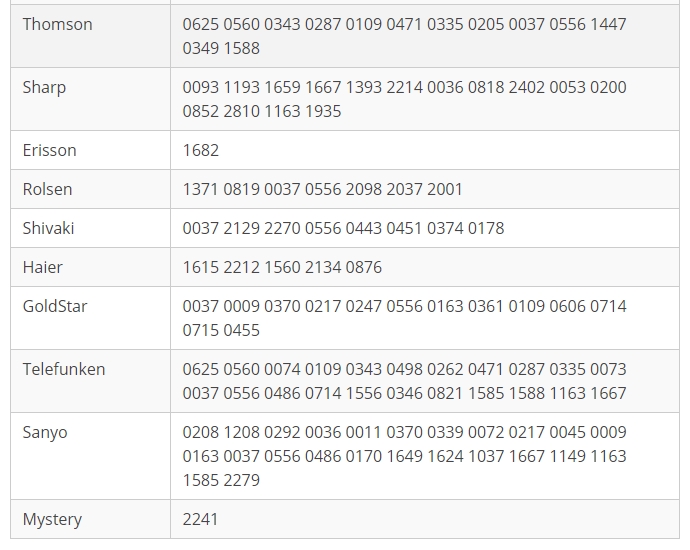
Ручная процедура выглядит следующим образом:
Как сбросить настройки, если не работает пульт Ростелеком?
К сожалению, на самой приставке не предусмотрен интерфейс управления для того, чтобы сбросить настройки. Поэтому процедуру не получится осуществить, если пульт полностью вышел из строя и не реагирует на команды.
Что делать, если не получится сбросить настройки
Если по какой-либо причине не получается сбросить настройки пульта или приставки самостоятельно, то лучше всего обратиться за помощью к квалифицированным людям. Позвонив на горячую линию, вы сможете заказать бесплатный вызов специалиста.
Как вызвать мастера
Рекомендуется придерживаться следующего порядка действий, чтобы вызвать мастера:
- Наберите телефон службы поддержки пользователей рассматриваемого интернет-провайдера. Для этого рекомендуется использовать единый номер: 8 (800) 1000 800. Звонки принимаются круглосуточно со всей Российской Федерации.
- Следуйте инструкциям робота, чтобы перейти к разговору с оператором.
- Сообщите о своей проблеме, а также о том, что желаете встретиться с мастером, который решит ее.
- Представитель компании примет заявку и уточнит удобное для вас время, когда можно приехать.
Остается только дождаться специалиста, который вернет работоспособность вашим устройствам.

Настройка телевизора — это в основном, дело техники, и даже если вы делаете все своими руками, все равно могут возникнуть непредвиденные трудности. Телевизор следует настраивать только на максимально доступной для него частоте.
Настройка производится при помощи телевизионного кабеля, антенного кабеля или кабельного телевидения. В этой статье мы перечислим основные правила и советы по настройке телевизора, которые помогут вам сделать правильный выбор.
При выборе телевизора стоит обратить внимание на то, что сигнал от антенны или кабеля должен быть максимально приближен к вещанию нужного вам канала.
Как настроить телевизор
Телевизор можно настроить разными способами: при помощи ручной или автоматической настройки. При ручной настройке нужно найти оптимальные параметры для каждого конкретного канала. Сделать это можно, если в телепрограмме и меню телевизора будет указан соответствующий номер канала, с которого будет начинаться настройка.
Если же вы будете использовать автоматическую настройку, то вам будет предложено несколько вариантов. От вас требуется только выбрать один из них. Автоматическая настройка – наиболее быстрый способ настройки телевизора.
Ручная настройка телевизора
Автоматическая настройка
При автоматической настройке телевизор сам выберет наилучший канал (наиболее качественный сигнал) и настроит для него все остальные параметры. Это самый быстрый способ, но он может сработать не со всеми каналами.
Инструкция:

Почему не работает автоматическая настройка. Причины.

Настройка разного вида телевидения
Настройка аналоговых каналов
Настройка аналоговых каналов может понадобиться в тех случаях, когда вы приобрели современную модель телевизора и она уже не принимает цифровые каналы, которые до этого были в аналоговом виде. В этом случае нужно обязательно настроить и этот формат передач.
При этом нужно знать, что аналоговый канал имеет более низкое качество изображения, чем цифровой формат. Также нужно понимать, что если вы хотите смотреть цифровые каналы со спутника, то вам придется купить дополнительный тюнер, который будет подключаться вместо антенны.
Настройка спутниковых каналов
Чтобы настроить спутниковые каналы, нужно подключить устройство к сети. Для этого вам понадобится конвертер, усилитель, кабель, соединяющий ресивер и телевизор.
Инструкция:
Настройка цифрового телевидения
Настроить телевидение можно не только при наличии хорошего ресивера, но и телевизора со встроенным тюнером. В этом случае процедура настройки значительно упрощается. Однако есть и некоторые нюансы, которые необходимо знать, чтобы потом не возникало проблем во время просмотра каналов.
Чтобы настроить цифровое телевидение:
Настройка Smart TV
Для того, чтобы настроить Smart TV на телевизоре, необходимо подключить приставку к телевизорам с помощью шнуров HDMI, установить приложение и настроить его. В результате на экране появится список каналов, из которых можно создать избранное, поставить на паузу и т.д.
Чтобы запустить Smart View, нужно выбрать кнопку на пульте дистанционного управления телевизора. На дисплее появляется меню, а при помощи кнопок со стрелками на пульте телевизора можно переключать каналы. Кроме того, через приложение можно скачивать фильмы и сериалы, смотреть передачи на других каналах и передавать их на приставку. Приложение Smart TV работает только по подписке.

Настройка телевизора без пульта
Настройка телевизора без пульта может быть крайне необходимой, если ваш пульт сломан, потерян или просто не работает.
Как настроить телевизор без пульта:
Алгоритмы настройки каналов по маркам
Samsung
Через это меню можно настроить основные параметры изображения и звука. Это позволит пользователю не только изменить некоторые настройки, но также произвести поиск каналов и автоматическую сортировку.
Philips
После завершения поиска каналов пользователь может произвести их ручную сортировку по различным критериям, например, по алфавиту и по странам.
Чтобы вручную найти каналы, нужно указать диапазон цифровых частот, а после этого произвести поиск вручную. По умолчанию данный параметр отмечен галочкой, что означает возможность ручной настройки.
Haier
На телевизоре Haier перед пользователем откроется список, где необходимо будет выбрать формат телевизионного сигнала: аналоговый или цифровой. Если выбрать первый вариант, то пользователь попадет в меню, где нужно будет указать частоту приема цифрового сигнала. В большинстве случаев этот параметр составляет 530 МГц, но при желании его можно изменить.
После того как частоты были заданы, необходимо будет ввести пароль, который производитель устанавливает самостоятельно. Введя пароль еще раз, пользователь сможет убедиться в правильности настроек.

Как настроить каналы на старой модели телевизора
Добавление региональных каналов
Как настроить каналы телевизора без антенны
Каналы телевизора можно настроить без антенны но для этого потребуется специальное устройство – тюнер. Однако у многих телевизоров нет встроенного тюнера, и тогда необходимо купить приставку DVB-T2 и подключить ее к телевизору.
Для настройки каналов без антенны понадобится: цифровой тюнер DVB-Т2; антенна дециметрового диапазона (ДМВ), способная принимать сигнал с частотой от 470 до 860 МГц; кабель с волновым сопротивлением 75 Ом. Это можно сделать самостоятельно или в магазине, где продаются коаксиальные кабели.

Часто возникающие проблемы и их решение
- Проблема 1. Нет сигнала на телевизоре
Решение. Проверьте подключение антенного кабеля к телевизору. Если кабель подключен правильно, вероятно, у телевизора отсутствует сигнал. Проверьте, не выключено ли в настройках телевизора ручное или автоматическое управление каналами. Также возможно, что ваш телевизор не поддерживает цифровые стандарты.
Решение. Проверьте качество приема сигнала. В случае слабого сигнала, попробуйте воспользоваться усилителем.
- Проблема 3. Находится только часть каналов
Решение. Увеличьте расстояние до ближайшей ретранслирующей станции. Не забывайте, что каналы, находящиеся за границей вашего городского окружения, будут работать со сбоями.
Решение. Проверьте качество сигнала, а также убедитесь, что телевизор находится в режиме настройки каналов. Возможно, ваш тюнер не принимает сигнала от спутника. В таком случае необходимо приобрести цифровую приставку и перепрошить ее.
Решение. Установите новую прошивку. Как правило, новые прошивки помогают решить эту проблему.
Полезное видео
В данном видео вы узнаете как настроить цифровые каналы на любом телевизоре:
Читайте также:

